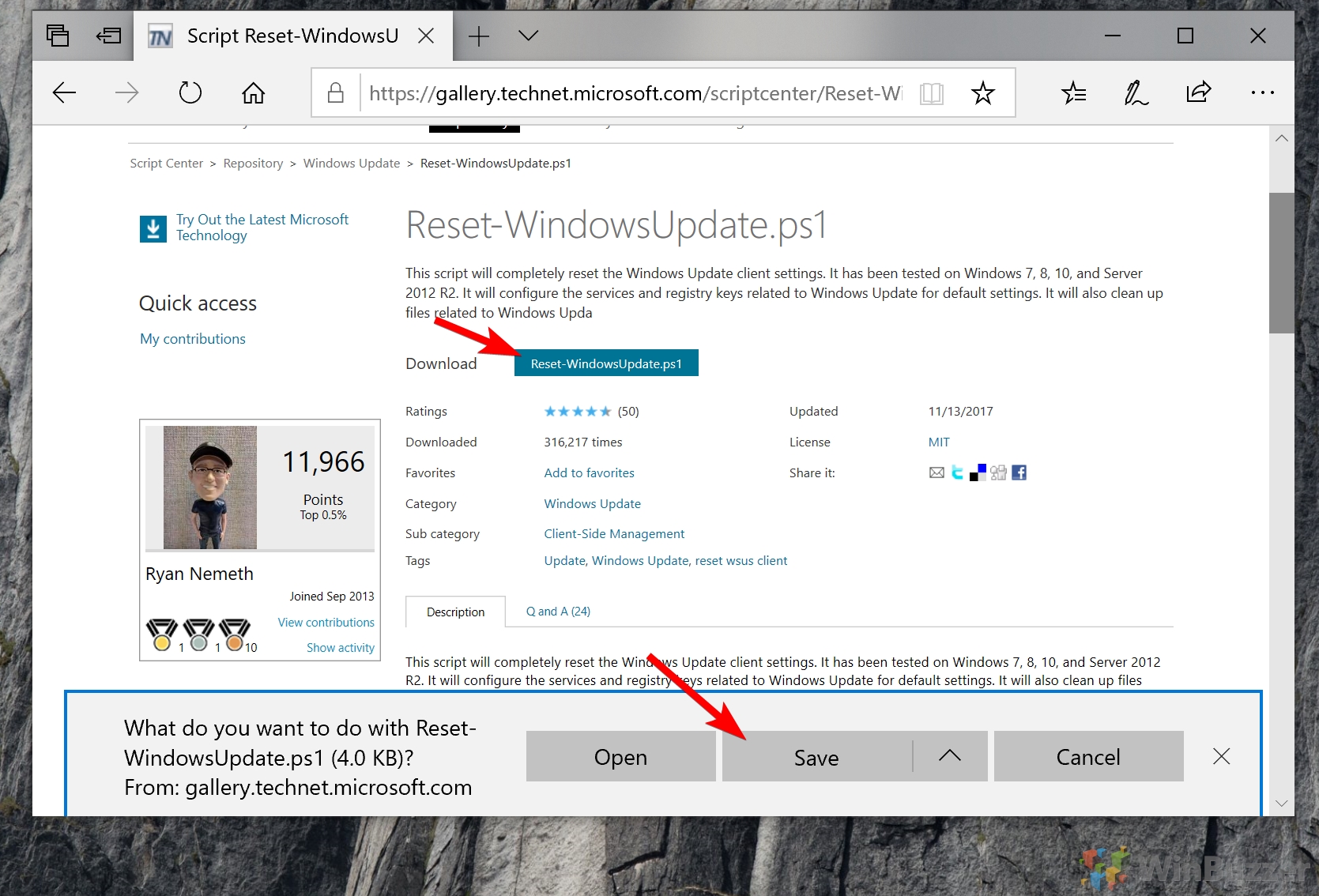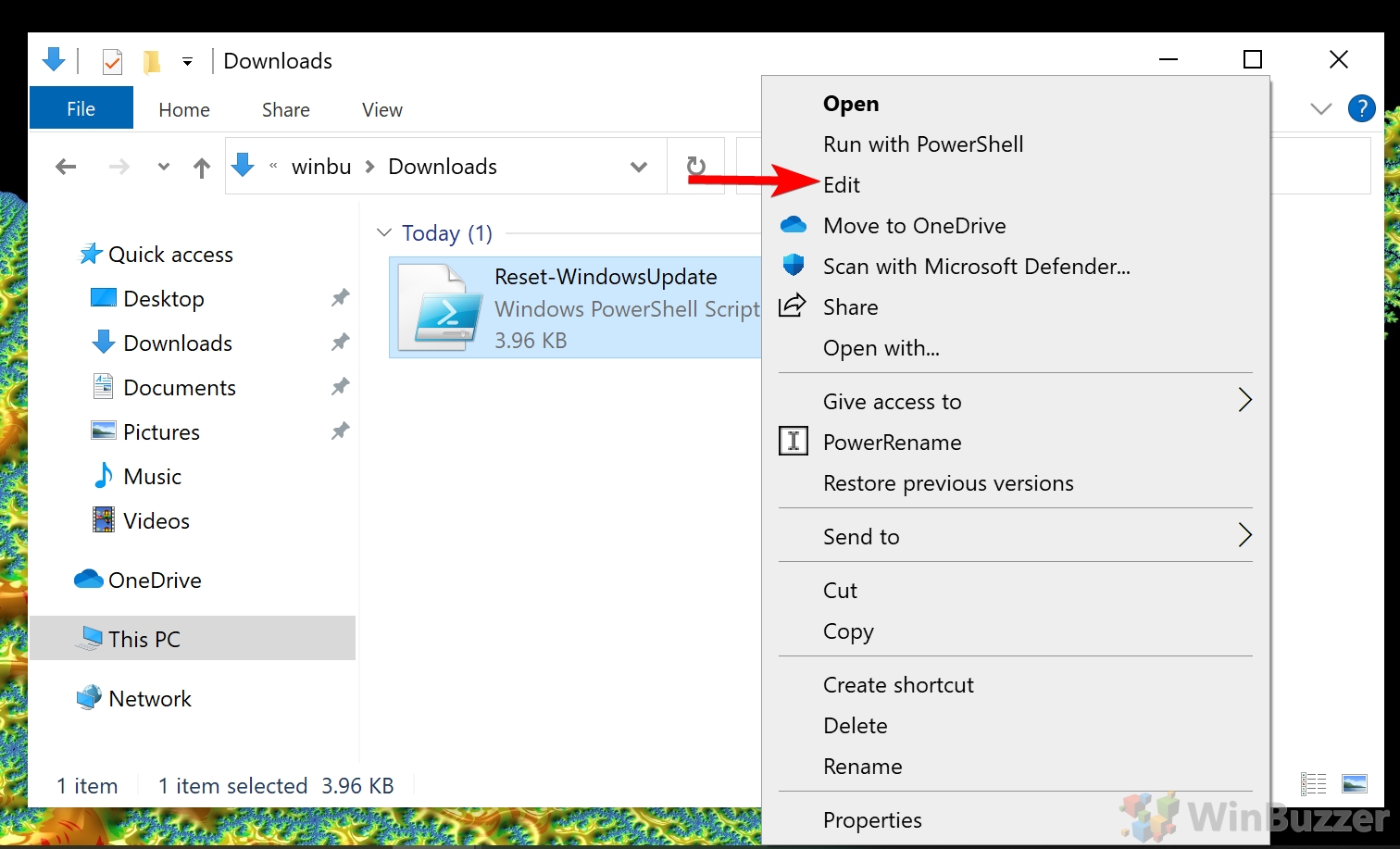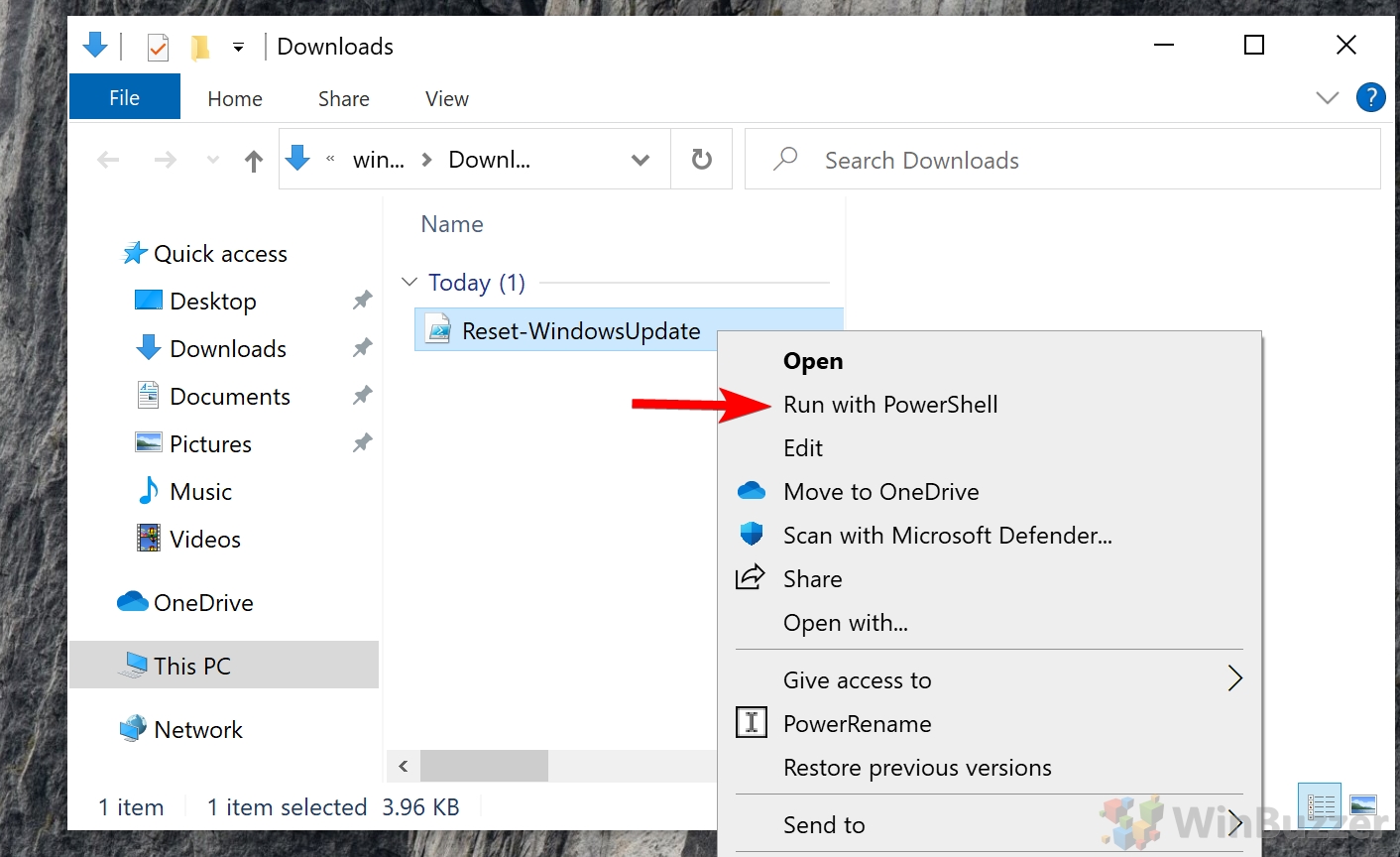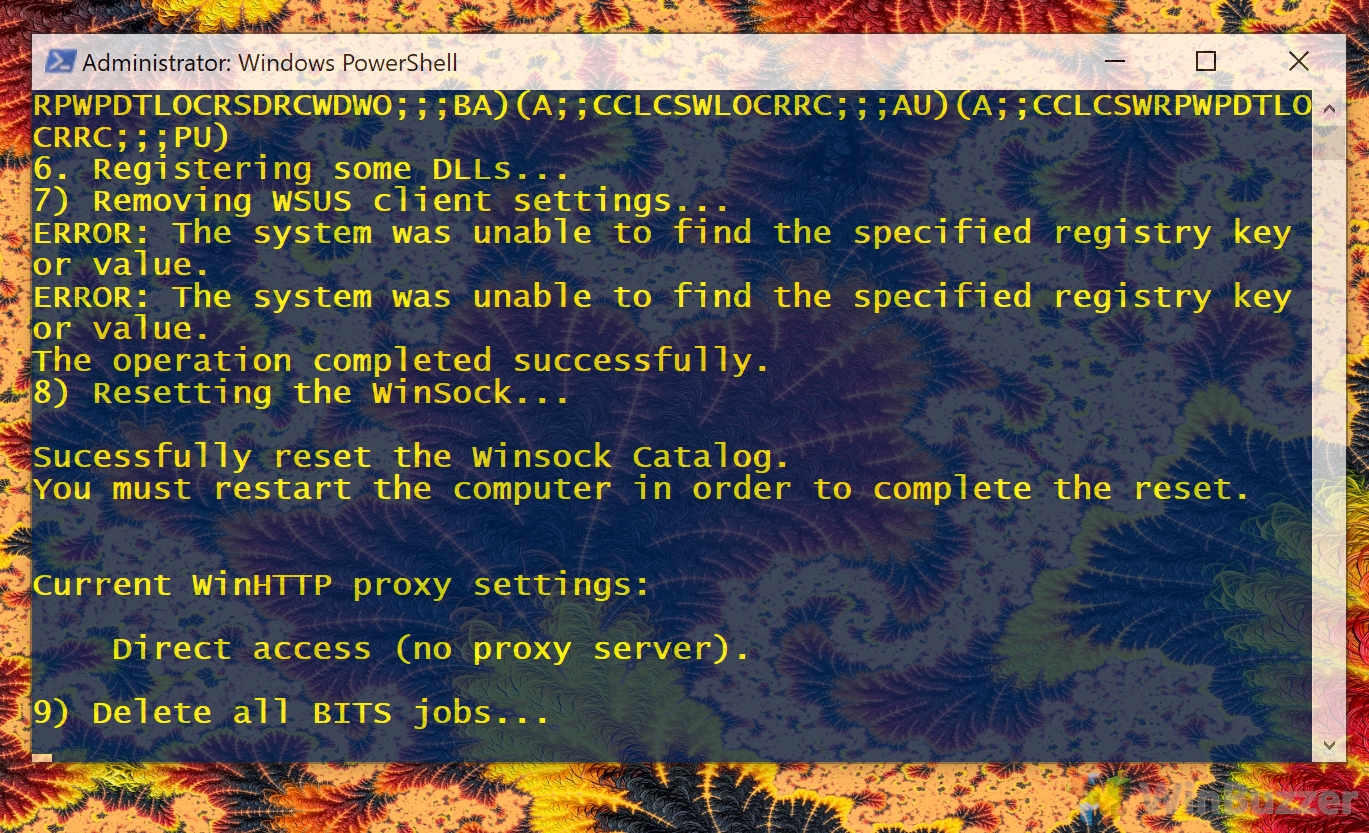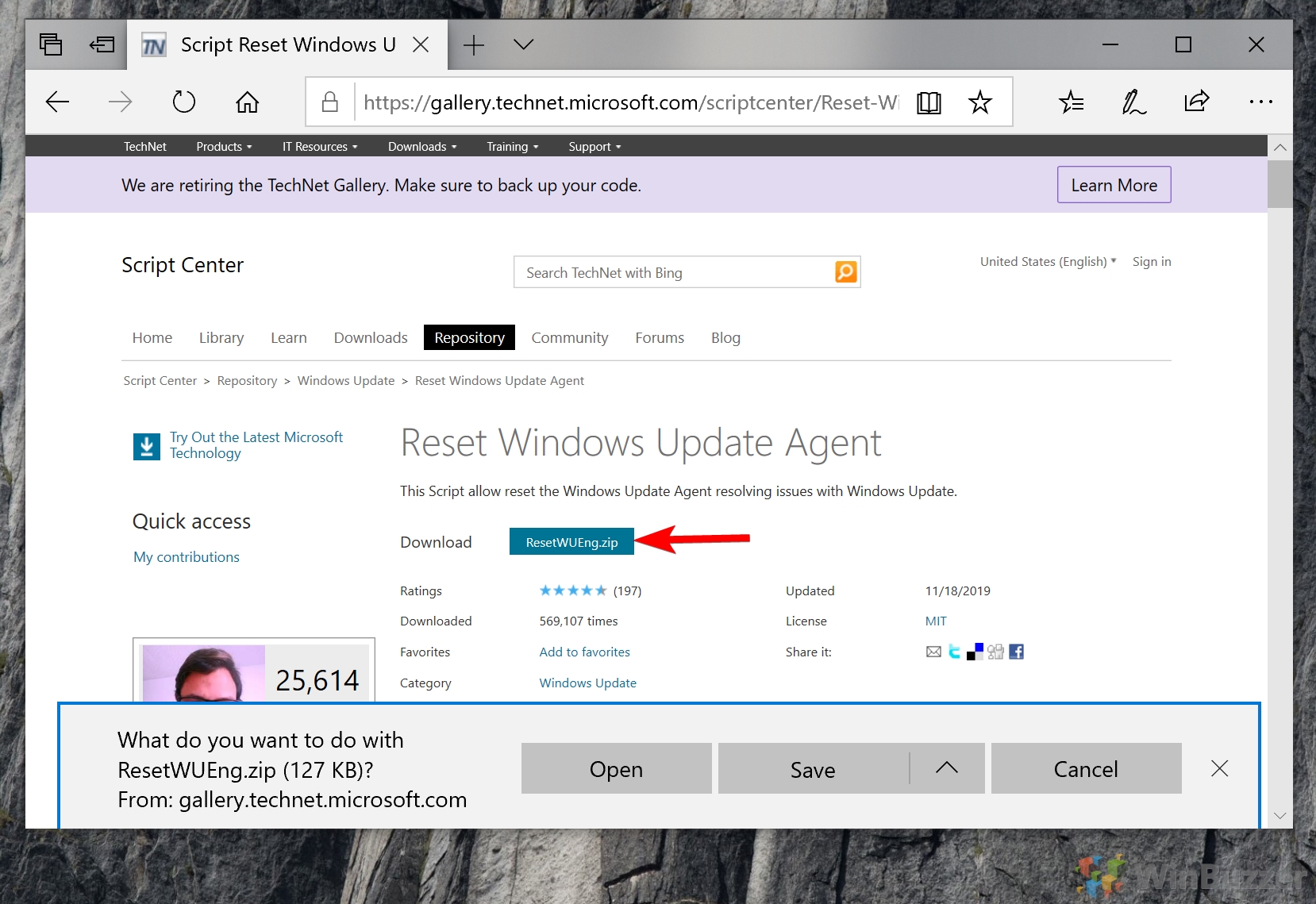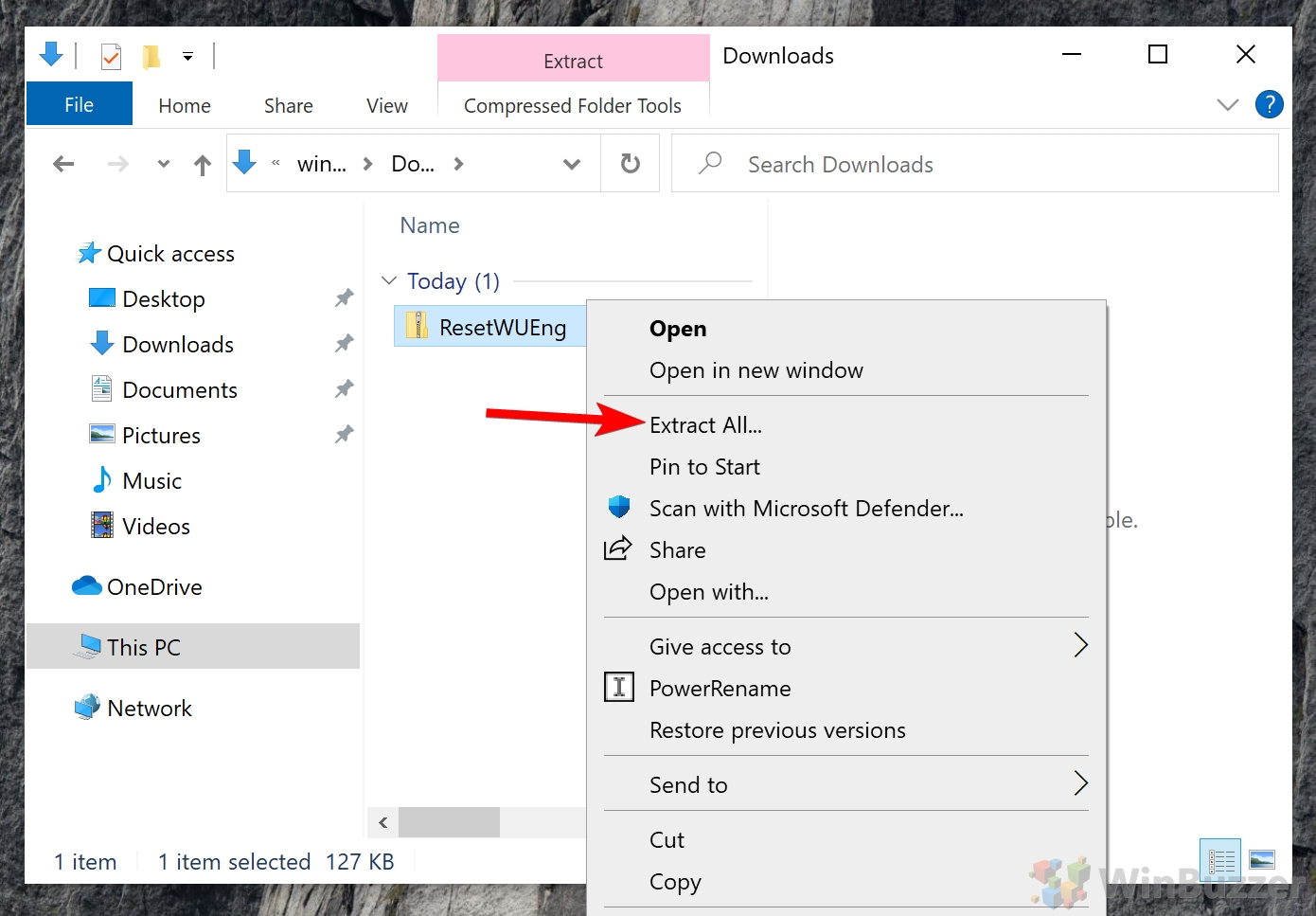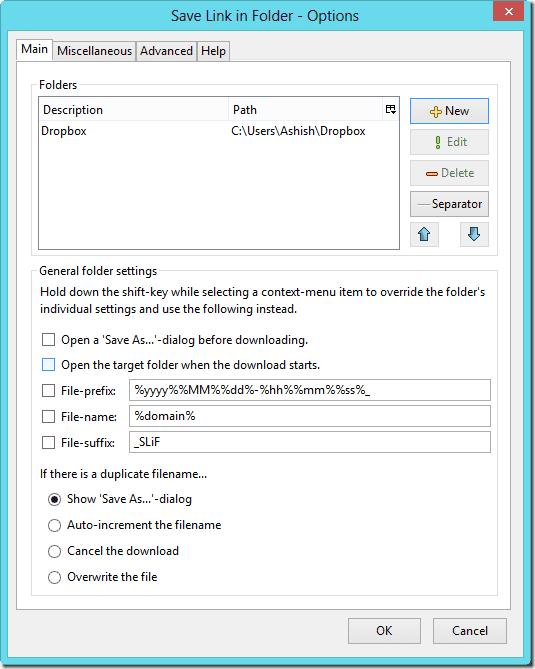Как сбросить Центр обновления Windows, чтобы исправить ошибки обновления
Обновления ОС — это то, что мы все воспринимаем как должное, но это не делает их менее раздражающими, когда возникают проблемы. Если вы столкнулись с необъяснимой ошибкой Центра обновления Windows, мы здесь, чтобы помочь.
Проблемы с Центром обновления Windows могут принимать разные формы, но по большей части их можно решить несколькими способами. Когда Центр обновления Windows не работает в Windows 10, в первую очередь нужно обратиться к средству устранения неполадок Центра обновления Windows, но многие считают этот инструмент Microsoft практически бесполезным. Если вам нужно полностью сбросить Центр обновления Windows, читайте дальше.
Программы для Windows, мобильные приложения, игры - ВСЁ БЕСПЛАТНО, в нашем закрытом телеграмм канале - Подписывайтесь:)
Обновление Windows зависает при проверке обновлений?
Мы собираемся показать вам, как полностью сбросить Центр обновления Windows, используя расширенные сценарии от участников Microsoft Technet. Райан Немет и Мануэль Ф. Гилл. Это может сдвинуть дело с мертвой точки, если вы застряли или столкнулись с одной из следующих ошибок:
- Ошибка Центра обновления Windows 0x80070424
- Ошибка Центра обновления Windows 0x80240fff
- Ошибка Центра обновления Windows 0x80080005
- Ошибка Центра обновления Windows 0x80070422
- Ошибка Центра обновления Windows 0x80070424
Что такое агент обновления Windows?
Для душевного спокойствия полезно точно знать, с чем вы имеете дело, прежде чем что-то менять. Агент обновления Windows (WUA) — это программа, которая работает в тандеме с другими службами обновлений для установки исправлений в систему. Он ищет номер версии вашей системы, а затем ищет в каталоге обновлений, поступающих от Microsoft. Затем он загружает все недостающие файлы и может установить их в зависимости от ваших предпочтений.
В этом руководстве рассматривается сброс как агента Центра обновления Windows, так и настроек клиента Центра обновления Windows. Давайте начнем:
Как сбросить настройки клиента Центра обновления Windows
Пользователь форума TechNet Райан Немет значительно упростил сброс настроек клиента Центра обновления Windows, создав облегченный сценарий PowerShell.
- Скачать скрипт
Вы можете найти первый скрипт здесь (или здесь). Нажмите «Reset-WindowsUpdate.ps1», чтобы загрузить его, и нажмите «Сохранить».

- Изменить сценарий
Если вы не используете скрытую учетную запись администратора Windows, сценарий может выдать ошибку «Отказано в доступе:». Вы можете скачать наш модифицированный скрипт и перейдите к шагу 4 или щелкните сценарий правой кнопкой мыши и выберите «Редактировать».

- Добавьте запрос прав администратора в скрипт
В Windows PowerShell ISE добавьте следующий код в начало скрипта:
если (!([Security.Principal.WindowsPrincipal][Security.Principal.WindowsIdentity]::GetCurrent()).IsInRole([Security.Principal.WindowsBuiltInRole]::Администратор)) { Start-Process PowerShell -Verb RunAs “-NoProfile -ExecutionPolicy Bypass -Command `”cd ‘$pwd’; & ‘$PSCommandPath’;`””; Выход; }

Нажмите значок сохранения. Теперь скрипт должен предложить вам запустить PowerShell от имени администратора. - Запустите скрипт с помощью PowerShell
В папке «Загрузки» или там, где вы сохранили файл, щелкните его правой кнопкой мыши и выберите «Запустить с PowerShell».

- Примите изменение политики выполнения
В целях безопасности Windows 10 не позволяет запускать случайные сценарии без ее одобрения. PowerShell может предложить вам изменить политику выполнения. Поскольку мы хотим принять только этот сценарий, а не все сценарии, ответьте «Y» в командной строке. Нажмите Ввод”.

- Подождите, пока скрипт запустится
Теперь сценарий выполнит все необходимые изменения в вашем клиенте Центра обновления Windows. Перезагрузите компьютер.

Как сбросить агент обновления Windows с помощью PowerShell
Сброс агента Центра обновления Windows выполняется почти так же, но использует сценарий Мануэля Ф. Хиля.
- Скачать скрипт
Вы можете найти Сценарий сброса Центра обновления Windows здесь (или здесь) Нажмите кнопку «ResetWUEng.zip», чтобы загрузить его, и нажмите «Сохранить».

- Извлеките файлы
В папке загрузок щелкните правой кнопкой мыши «ResetWUEng» и выберите «Извлечь все…».

- Запустите SetupDiag.exe
В извлеченных файлах найдите «SetupDiag.exe» и дважды щелкните его. Этот инструмент будет искать любые проблемы с агентом Центра обновления Windows и сбрасывать его, если обнаружит.

Программы для Windows, мобильные приложения, игры - ВСЁ БЕСПЛАТНО, в нашем закрытом телеграмм канале - Подписывайтесь:)